Zoom je ena izmed najbolj priljubljenih aplikacij za videokonference. Ko vam je bilo povedano, da bo sestanek potekal prek videokonference, je to običajno storil Zoom. Vsa ta priljubljenost ni ostala neopažena in tisti, ki želijo povzročiti samo kaos, so bili odgovorni za stvari, kot je ZoomBombing.
Če tega ne bi trpeli, bi se morda morali soočiti z ljudmi, ki se jim zdi smešno, da vas motijo, medtem ko nekaj predstavljate skupini. Opozorite jih, tudi nekajkrat, a ne bodo poslušali in še naprej povzročali težave. V tem primeru vam ne preostane drugega, kot da to osebo vržete s sestanka ali ji daste nekaj časa za razmišljanje in jo postavite v čakalnico.
Kako nekoga izgnati s srečanja Zoom – Android 10
Če se nekdo na vašem sestanku Zoom preprosto ne obnaša, ga lahko postavite v čakalnico. To lahko storite tako, da tapnete na Ikona udeležencev (tisti, ki rad profilira cione skupaj).
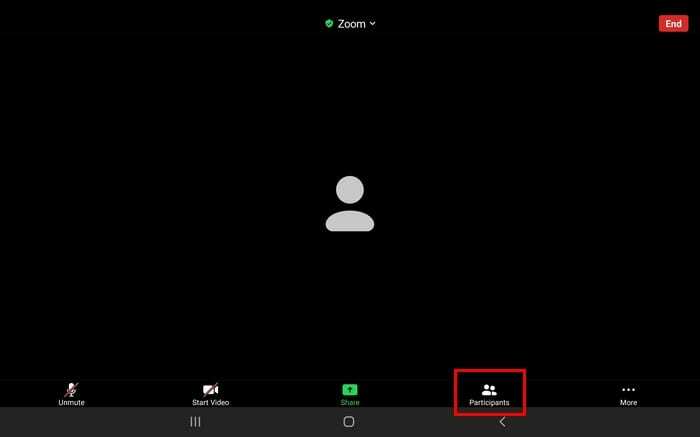
Ko vidite seznam vseh, ki smo na sestanku, tapnite osebo, ki jo želite izgnati. Videli boste vrsto možnosti, a da se jih znebite, tapnite tisto, ki pravi
Postavite v čakalnico. Če pa tej osebi ne želite dati druge priložnosti in jo želite vrniti ven, tapnite možnost Odstrani v celoti.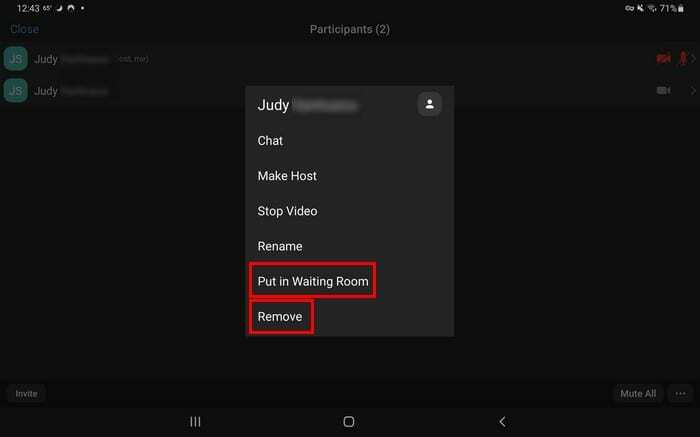
Če menite, da ste pripravljeni, da se ponovno pridružite sestanku, jih priznajte tako, kot ste to storili najprej, pojdite na Udeleženci in tapnite gumb za sprejem.
Kako nekoga postaviti v čakalnico v Zoomu – iPadOS 14
Za uporabnike iPadOS 14.1 je tako enostavno odstraniti nekoga s sestanka Zoom ali ga postaviti v čakalnico. Dotaknite se udeležencev v zgornjem desnem kotu in izberite ime osebe, ki jo želite odstraniti ali postaviti v čakalnico

Upoštevajte, da če nekoga odstranite iz sestanka Zom, se ta privzeto ne bo mogel znova pridružiti z istim e-poštnim naslovom. Če želite uporabnikom, ki ste jih odstranili, omogočiti, da se ponovno pridružijo, se morate prijaviti v svoj račun Zoom na namizju, ne prek aplikacije.
Ko ste v programu, pojdite v Nastavitve > Sestanek > Osnovno v srečanju > Omogoči Dovoli odstranjenim udeležencem, da se ponovno pridružijo.
Zaključek
Zadnja stvar, ki bi jo morda želeli narediti, je, da nekoga vržete s sestanka Zoom. Toda včasih so uporabniki, ki to zahtevajo. Kot lahko vidite, je enako enostavno, ne glede na to, ali uporabljate Android ali iPad.